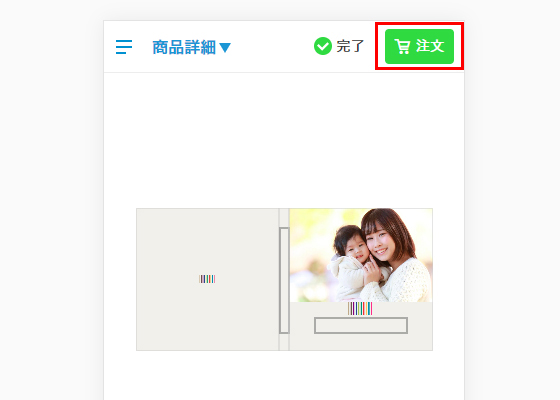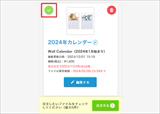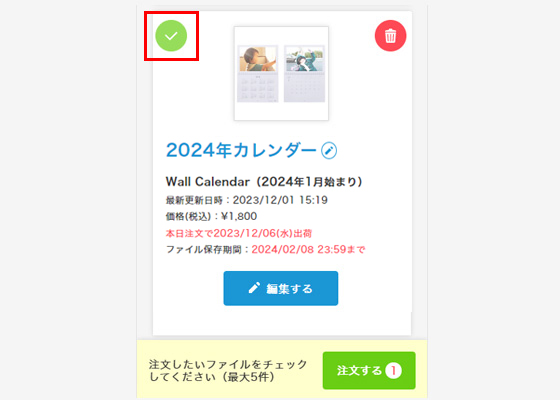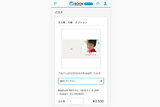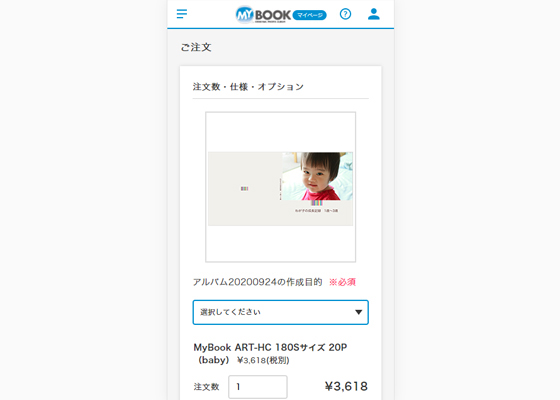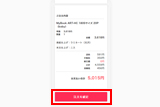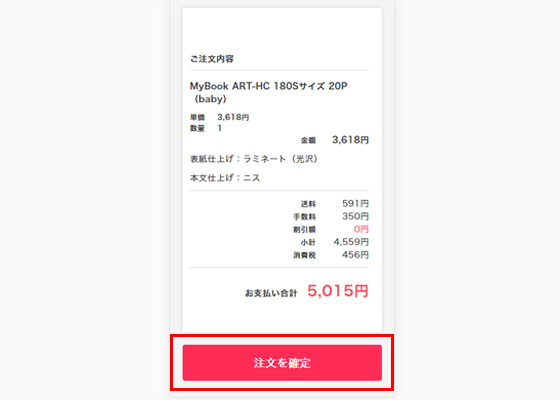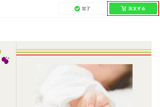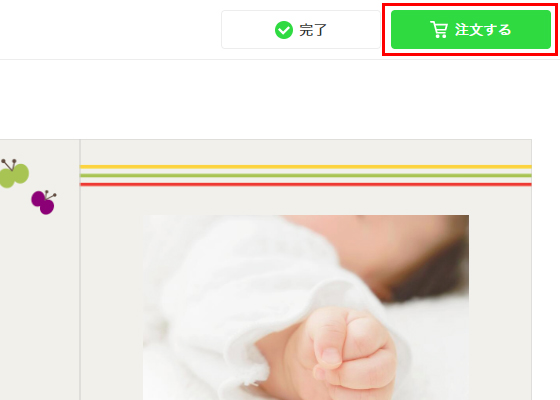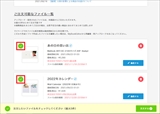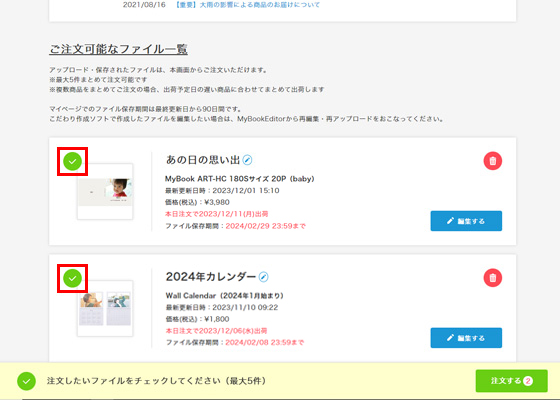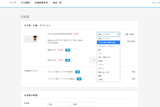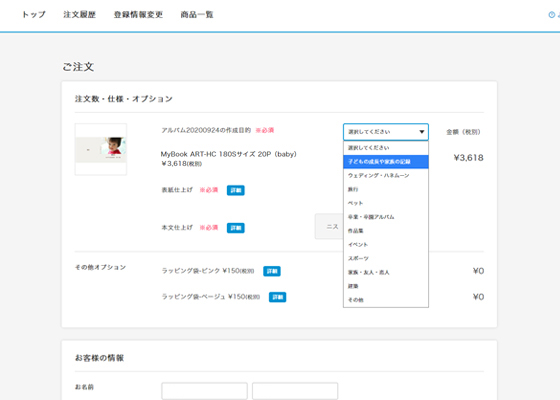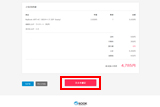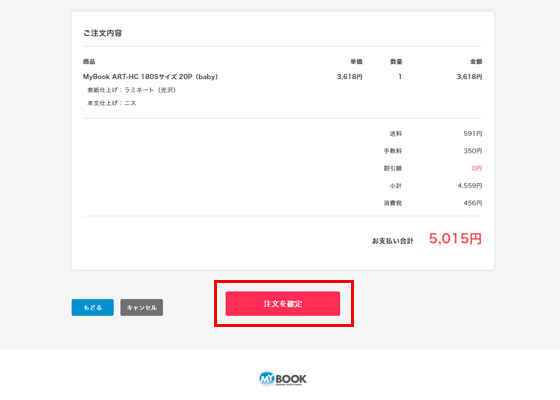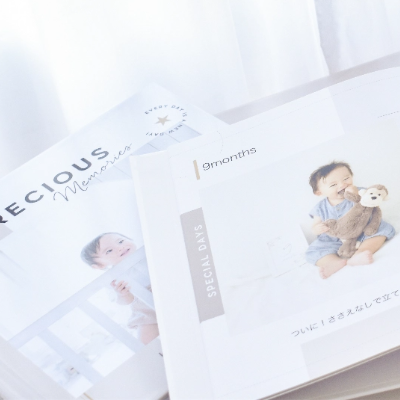かんたん作成ソフト(スマホ/PC)で作る

作り方
Step01
写真の準備
Step02
編集
Step03
ご注文
Step 03-2注文内容の入力・送信
ご注文いただく際に必要な情報を入力し、注文内容を送信します。
-
-
編集が完了したら注文します
-
注文したいデータを選びます
-
ご注文に必要な情報を入力します
-
ご注文内容を確認・送信します
マイブックの完成!
-
-
-
編集が完了したら注文します
-
注文したいデータを選びます
-
ご注文に必要な情報を入力します
-
ご注文内容を確認・送信します
マイブックの完成!
-
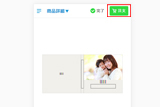
 サンプルを拡大
サンプルを拡大